|
Node-REDの起動とノードの追加
インストール時と同じようにコマンドプロンプトを立ち上げてNode-REDを起動します。
1) Node.jsの起動
windowsのプログラム一覧から Node.js > Node.js command prompt をクリックして立ち上げます。
普通にプログラム一覧から Windowsシステムツール > コマンドプロンプトでもOKです。
Your environment has been set up for using Node.js 14.17.1 (x64) and npm.
C:\Users\xxx>
|
(xxxはユーザー名)
2) Node-REDの起動
コマンドプロンプトに node-red と打ち込んで実行します。
(xxxはユーザー名)
C:\Users\xxx>node-red
1 Jul 17:34:15 - [info]
Welcome to Node-RED
===================
・・・・・・・・・省略・・・・・・・・・
1 Jul 17:34:16 - [info] Starting flows
1 Jul 17:34:16 - [info] Started flows
1 Jul 17:34:16 - [info] Server now running at http://127.0.0.1:1880/
|
(xxxはユーザー名)
これでNode-REDが実行されています。
3) ブラウザの起動
実際に操作するためにブラウザを立ち上げます。
http://localhost:1880 をアドレスに指定するとNode-REDが操作できるようになります。
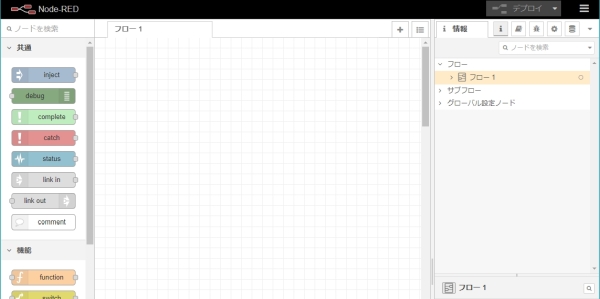
ブラウザは、javaスクリプト、cookieをイネーブルにする必要があります。
4) ノードの追加
この状態で一応動作するのですが、デフォルトでは肝心なノードが不足しているので
ノードの追加を行います。
・node-red-dashboard データをテキスト表示やグラフ表示させたりできます
・node-red-node-serialport シリアル通信でデータを送受信できます
右上の設定マークから「パレットの管理」をクリックします。
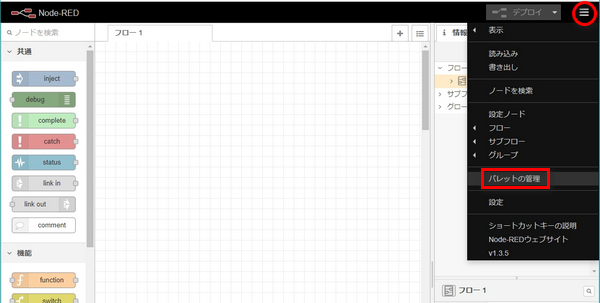
パレットの管理画面に切り替わるので、「ノードを追加」タブを選択します。
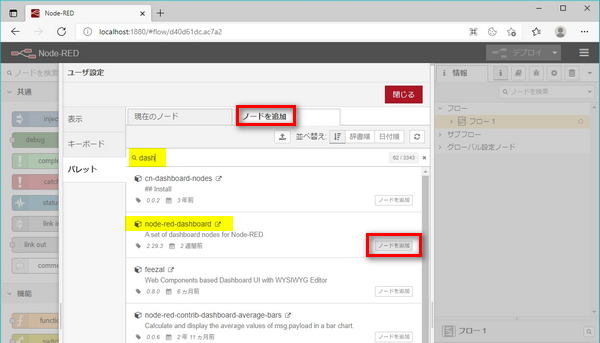
ここで、検索欄に「dash」などを入れると、関連するノードが下に表示されます。
この中から、node-red-dashboard の右横にあるノードを追加ボタンを押すと案内が表示されます。
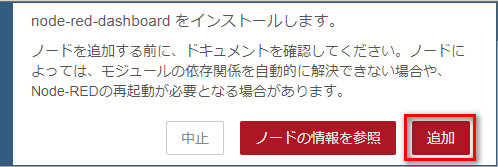
右端の追加ボタンを押すとこのノードが追加されます。
同様に「serial」を検索すると関連ノードが表示されます。
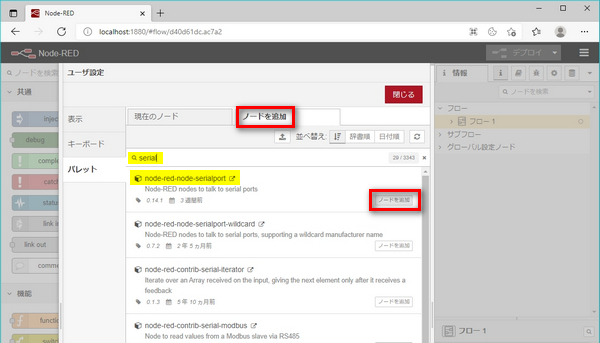
node-red-node-serialport の右横にあるノードを追加を押すと同じように案内が表示されます。
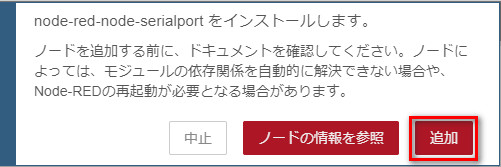
こちらも追加ボタンを押してノードの追加を行います。
他に使いたいノードがあれば同じように追加することができますが、バージョンによる制限や
安定性などは様々なので、なるべくたくさん使われているものや情報の多いものがお勧めです。
以上で一通りの準備が整いました。
|
|